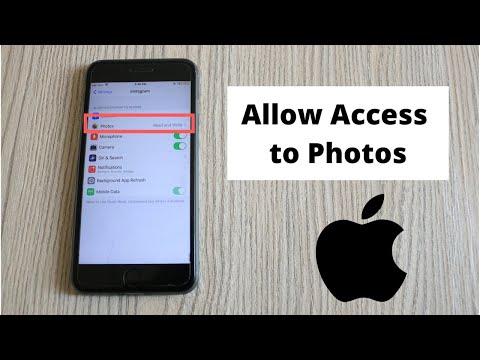Snapchat-filters zijn een leuke manier om de video's en afbeeldingen die je in Snapchat maakt te wijzigen. Misschien wil je dat er regenbogen uit je mond stromen als je hem opent, of misschien wil je kattenoren toevoegen aan jou en je vrienden. Er zijn veel verschillende gratis filters op Snapchat en je kunt je eigen filters maken! Omdat de app geen filtercreatie bevat, leert deze wikiHow je hoe je Snapchat-filters kunt maken met een webbrowser.
Stappen

Stap 1. Ga naar
Je kunt elke webbrowser gebruiken om je eigen Snapchat-filters te maken. Populaire zijn Firefox, Chrome en Safari.
- De filtereditor wordt geladen met een voorbeeld van hoe uw filter eruit zal zien op een telefoon.
- Aan de linkerkant van de pagina ziet u sjablonen die u kunt gebruiken.
- Aan de rechterkant van de pagina kunt u bewerkingstools wijzigen tussen Kleur, Tekst en Elementen.

Stap 2. Ontwerp je filter
U kunt een sjabloon gebruiken en vervolgens kleur, tekst en elementen zoals Bitmoji aan uw filter toevoegen.
Als u besluit een afbeelding vanaf uw computer te uploaden, is de maximale bestandsgrootte die u kunt uploaden 300 KB met een aanbevolen resolutie van 72 DPI. Het moet 1080px breed en 2340px hoog zijn en opgeslagen in een PNG-formaat met een transparante achtergrond

Stap 3. Klik op Volgende
U ziet deze gele knop in de rechterbenedenhoek van uw webbrowser. Er wordt een kalender geladen met hoe lang u wilt dat uw filter beschikbaar is.

Stap 4. Kies de datums waarop u wilt dat uw filter beschikbaar is
U kunt op de kalender klikken om de datums te kiezen waarop u uw filter beschikbaar wilt hebben of u kunt het vakje naast "Voor onbepaalde tijd uitvoeren, jaarlijks verlengen" selecteren om uw filter voor altijd beschikbaar te maken.

Stap 5. Klik op Volgende
U ziet deze gele knop in de rechterbenedenhoek van uw webbrowser. Er verschijnt een kaart.

Stap 6. Selecteer waar u uw filter beschikbaar wilt hebben
U moet een geofence maken rond het gebied waar u wilt dat uw filter beschikbaar is. Alleen Snapchatters in de geofence kunnen het filter toepassen op hun Snaps.
Gebruik de zoekbalk om een locatie in te voeren en het geofenced gebied af te bakenen

Stap 7. Klik op Afrekenen
Dit is een knop in de rechterbenedenhoek van uw webbrowser. Er wordt een pagina geladen waarop u betalingsinformatie kunt invoeren, ervoor kunt kiezen om in te loggen en uw besteloverzicht te bekijken.

Stap 8. Vul de bestelgegevens in
Gebruik het vervolgkeuzemenu onder "Gebruikstype" om aan te geven of uw filter voor persoonlijk of zakelijk gebruik is, en geef uw filtergebeurtenis vervolgens een naam (optioneel).
- Voer onder de kop "Betaling" uw betalingsgegevens in, inclusief uw kaartnummer en de naam op de kaart.
- Zorg ervoor dat de informatie onder "Bestellingsoverzicht" correct is voordat u verdergaat. Als dat niet het geval is, navigeert u terug naar de gebieden die u wilt wijzigen.

Stap 9. Klik op het vakje naast "Ik heb gelezen…" om het aan te vinken
Als je het privacybeleid of de servicevoorwaarden en de voorwaarden van de Custom Creative Tool niet hebt gelezen, doe dat dan voordat je het vakje aanvinkt en verdergaat.

Stap 10. Klik op Verzenden
Uw filter wordt verzonden en u ontvangt een e-mail wanneer deze is geaccepteerd en klaar voor gebruik.